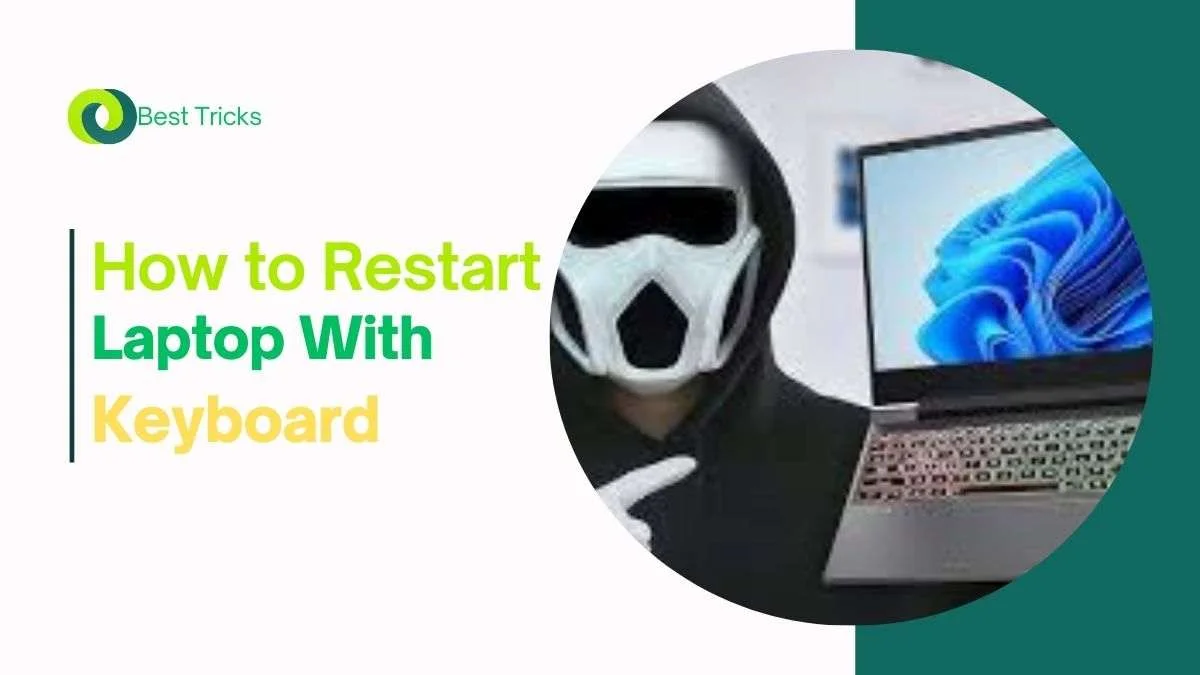आजकल हम अपने लैपटॉप पर सभी प्रकार का काम करते हैं इतना काम करते हैं कि कई बार हमारे लैपटॉप हैंग हो जाती है, हैंग होने के बाद हमारे लैपटॉप काम नहीं करती है। जब हमारे लैपटॉप हैंग हो जाती है इस समय हमारे माउस भी काम नहीं करता है तो हम सोचते हैं कैसे लैपटॉप को सही करें। इस समय हम सोचते हैं How to Restart Laptop With Keyboard से लैपटॉप को कैसे ठीक करें। इसका हैंगिंग का समाधान हम कीबोर्ड की मदद से कर सकते हैं। हेलो दोस्तों मैं आपको विभिन्न प्रकार के लैपटॉप और विंडोज वजन में कीबोर्ड से लैपटॉप को कैसे रीस्टार्ट करें, क्या लेख में इस लेख में बताऊंगा।साथ ही थोड़ा सा हास्य भी डालेंगे ताकि पढ़ाई के साथ-साथ हंसी भी आए!
1. Windows 11 में कीबोर्ड से लैपटॉप कैसे रीस्टार्ट करें?
Windows 11 एक नया और फ्रेश ऑपरेटिंग सिस्टम है, लेकिन इसका मतलब यह नहीं कि आप पुराने तरीकों को भूल जाएं। तो चलिए जानते हैं कि “How to restart laptop with keyboard windows 11?”
- सबसे पहले, कीबोर्ड पर Ctrl + Alt + Delete प्रेस करें।
- एक स्क्रीन ओपन होगी, जहां आप “पावर आइकन” देखेंगे।
- वहां से “Restart” ऑप्शन सेलेक्ट करें और आपका लैपटॉप दोबारा शुरू हो जाएगा।
- इस ट्रिक को इस्तेमाल करके आप लैपटॉप को ठीक कर सकते हैं।
How to Restart Laptop With Keyboard अरे हां! अगर आप सोच रहे हैं कि ये तरीका थोड़ा ‘विनम्र’ है तो चिंता मत करें, लैपटॉप कभी शिकायत नहीं करेगा कि आपने उसे जबरदस्ती रीस्टार्ट कर दिया।
2. Windows 10 में कीबोर्ड से लैपटॉप कैसे रीस्टार्ट करें?
Windows 10 बहुत पॉपुलर ऑपरेटिंग सिस्टम है। How to Restart Laptop With Keyboard अगर आपका लैपटॉप इसमें हैंग हो गया है, तो घबराने की ज़रूरत नहीं। “How to restart laptop with keyboard windows 10” यह भी बेहद आसान है।
- कीबोर्ड पर Ctrl + Alt + Delete दबाएं।
- जो स्क्रीन ओपन होगी, उसमें नीचे की तरफ पावर बटन होगा। उस पर क्लिक करें।
- फिर “Restart” सेलेक्ट करें।
- सिलेक्ट करने के बाद इंटर करें और कुछ समय इंतजार करने के बाद आपका लैपटॉप सही हो जाएगा।
यदि यह तरीका आपको बहुत गंभीर लग रहा हो, तो आप अपने लैपटॉप से हल्की आवाज़ में कह सकते हैं, “बाई-बाई, फिर मिलते हैं!”
3. HP लैपटॉप में कीबोर्ड से लैपटॉप कैसे रीस्टार्ट करें?
HP लैपटॉप्स के लिए थोड़ा एक्स्ट्रा ध्यान रखना चाहिए, क्योंकि वे कभी-कभी ज़्यादा समझदार हो जाते हैं। लेकिन “How to restart laptop with keyboard HP” पूछें तो:
- कीबोर्ड से Windows + X दबाएं।
- मेन्यू ओपन होगा जिसमें आप Shut down or sign out ऑप्शन देखेंगे।
- वहां से Restart सिलेक्ट करें।
- कुछ देर के बाद अपने आप आपका लैपटॉप चालू हो जाएगा
How to Restart Laptop With Keyboard ये कुछ ऐसा है, जैसे आप अपने HP लैपटॉप से कह रहे हों, “चल भाई, एक चक्कर और लगाकर आ!”
4. Lenovo लैपटॉप में कीबोर्ड से लैपटॉप कैसे रीस्टार्ट करें?
Lenovo के लैपटॉप भी बेहद लोकप्रिय हैं, और इन्हें कीबोर्ड से रीस्टार्ट करना एक आसान प्रक्रिया है। “How to restart laptop with keyboard Lenovo” जानने के लिए:
- Ctrl + Alt + Delete दबाएं।
- पावर आइकन को चुनें और फिर “Restart” पर क्लिक करें।
- प्रोसेसिंग कंप्लीट होने के बाद आपका लैपटॉप रीस्टार्ट हो जाएगा।
How to Restart Laptop With Keyboard लैपटॉप को रीस्टार्ट करने का ये तरीका आपको उस समय काम आता है जब आपका Lenovo लैपटॉप कहे, “भाई, मुझसे नहीं हो रहा।” तो आप कह सकते हैं, “चल, एक बार फिर कोशिश कर।”
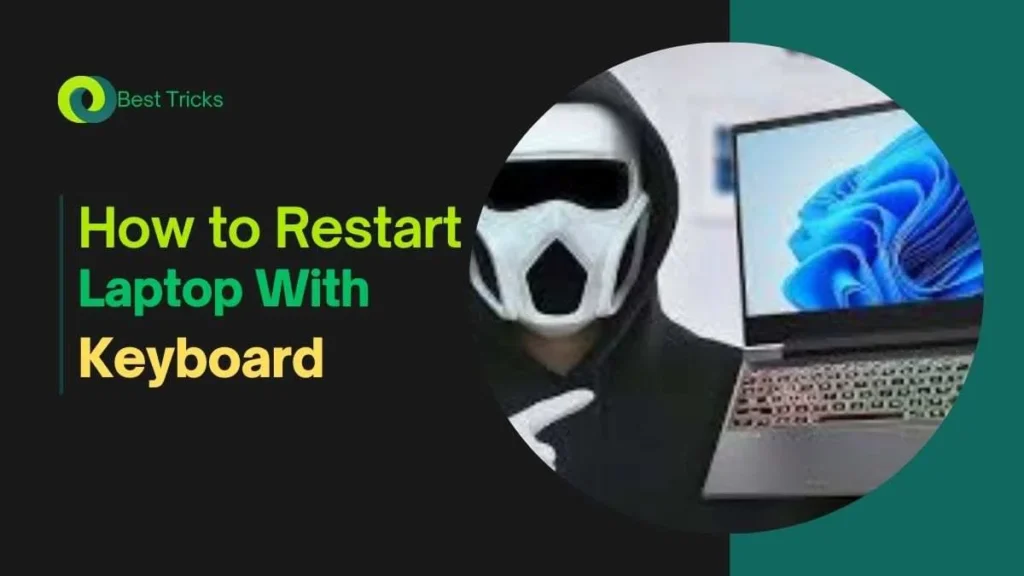
5. Dell लैपटॉप में कीबोर्ड से लैपटॉप कैसे रीस्टार्ट करें?
Dell के लैपटॉप यूज़र्स के लिए भी आसान तरीका है। How to Restart Laptop With Keyboard अगर आप जानना चाहते हैं कि “How to restart laptop with keyboard Dell”, तो यहां ध्यान दें:
- Windows + X दबाएं।
- एक मेन्यू खुलेगा, जहां से Shut down or sign out सेलेक्ट करें।
- फिर “Restart” ऑप्शन पर जाएं।
- कुछ समय तक बड़ी ध्यान से वेट करें धीरे-धीरे प्रोसेसिंग कंप्लीट होने के बाद आपका लैपटॉप रजिस्टर हो जाएगा।
आपका Dell लैपटॉप अब खुश होकर दोबारा स्टार्ट हो जाएगा। कभी-कभी आपको इसे प्यार से कहना पड़ता है, “चल, अब थोड़ा काम कर!”
6. Mac में कीबोर्ड से लैपटॉप कैसे रीस्टार्ट करें?
How to Restart Laptop With Keyboard अब बात करते हैं Mac यूज़र्स की, जिनके पास हमेशा एक स्टाइलिश तरीका होता है। “How to restart laptop with keyboard Mac” अगर जानना है तो:
- Ctrl + Command + Eject/Power button दबाएं।
- आपका Mac लैपटॉप रीस्टार्ट हो जाएगा।
- सही तरीके से कीबोर्ड का कमांड को फॉलो करें और रीस्टार्ट करें।
Mac यूज़र्स के लिए ये एक बढ़िया तरीका है, बस आपको लैपटॉप से कहना पड़ेगा, “आप थोड़ा रेस्ट कर लो, फिर से शुरू हो जाओ!”
7. Windows 7 में कीबोर्ड से लैपटॉप कैसे रीस्टार्ट करें?
Windows 7 थोड़ा पुराना लेकिन काफी भरोसेमंद ऑपरेटिंग सिस्टम है। “How to restart laptop with keyboard Windows 7” जानने के लिए:
- कीबोर्ड पर Ctrl + Alt + Delete दबाएं।
- फिर Arrow keys की मदद से Restart ऑप्शन पर जाएं और Enter दबाएं।
- सही तरीके से Arrow की मदद से आप अपना लैपटॉप को रीस्टार्ट कर सकते हैं।
How to Restart Laptop With Keyboard पुराने लैपटॉप्स के साथ भी थोड़ा प्यार और धैर्य से काम लें, क्योंकि ये नए सिस्टम्स से थोड़ा धीमा हो सकता है।
8. Windows 11 HP लैपटॉप में कीबोर्ड से रीस्टार्ट कैसे करें?
How to Restart Laptop With Keyboard अब आते हैं खास सवाल पर, जो है “How to restart laptop with keyboard Windows 11 HP?” ये तरीका भी बेहद सरल है:
- Ctrl + Alt + Delete दबाएं।
- पावर आइकन को सेलेक्ट करें और फिर “Restart” चुनें।
- ध्यान रहे आप जब आपका लैपटॉप रीस्टार्ट कर रही होंगे तो आपका लैपटॉप को चार्जिंग पर डालें।
Windows 11 में HP लैपटॉप्स के लिए यह तरीका बहुत ही कारगर होता है, क्योंकि ये लैपटॉप आपको शांतिपूर्वक रीस्टार्ट कर देगा।
निष्कर्ष:
तो अब आपको पता चल गया है कि कीबोर्ड से लैपटॉप कैसे रीस्टार्ट किया जाता है, चाहे वह Windows 11 हो या 7, HP हो या Lenovo। और हां, जब भी आपका लैपटॉप आपको परेशान करे, तो गुस्से में उसे बंद न करें, बल्कि आराम से कीबोर्ड की शॉर्टकट्स का इस्तेमाल करके इसे फिर से काम पर लगा दें! How to Restart Laptop With Keyboard ऊपर दिया गया ट्रिक को फॉलो करके आप बढ़िया आसानी से कीबोर्ड की सहायता से आपके लैपटॉप का हैंगिंग प्रॉब्लम को ठीक कर सकते हैं।
अक्सर पूछे जाने वाले प्रश्न (FAQs):
प्रश्न 1: क्या मैं सभी ऑपरेटिंग सिस्टम्स में कीबोर्ड से लैपटॉप रीस्टार्ट कर सकता हूँ?
हाँ, आप लगभग सभी ऑपरेटिंग सिस्टम्स में कीबोर्ड का उपयोग करके लैपटॉप को रीस्टार्ट कर सकते हैं। हर सिस्टम का तरीका अलग हो सकता है, लेकिन यह प्रक्रिया सभी में सरल होती है।
प्रश्न 2: मेरा माउस काम नहीं कर रहा, क्या कीबोर्ड से रीस्टार्ट करना सुरक्षित है?
बिल्कुल, कीबोर्ड से रीस्टार्ट करना सुरक्षित और त्वरित उपाय है। यह लैपटॉप के लिए सुरक्षित है, जब तक आप सही कमांड का उपयोग कर रहे हैं।
प्रश्न 3: अगर कीबोर्ड भी काम न करे तो क्या करें?
यदि कीबोर्ड और माउस दोनों काम नहीं कर रहे, तो आपको हार्ड रीसेट करने की ज़रूरत हो सकती है। इसके लिए पावर बटन को 10-15 सेकंड तक दबाए रखें, जिससे लैपटॉप बंद हो जाएगा और फिर से शुरू होगा।